- 1Linux上运行MySQL出现“ERROR 2002 (HY000): Can't connect to
- 202、MongoDB -- MongoDB 的安全配置(创建用户、设置用户权限、启动安全控制、操作数据库命令演示、mongodb 的帮助系统介绍)_mongodb 创建用户
- 3华为OD机试2024年最新题库(Python、JAVA、C++合集)_华为od机试题库_od题库
- 4简述ECC加密算法
- 5MTK平台Android13实现三方launcher为默认_android13 系统默认launcher
- 6年终前端安全防护规范总结
- 7微信小程序slot插槽的使用
- 8Python解压7z压缩文件
- 9QT窗体间传值总结之Signal与Slot_qt 两个窗体 slot signal
- 10第三方库介绍——cJSON库_c语言json库
用obs在b站直播_obs b站直播
赞
踩
目录
前情提要:
最近想倒逼自己学习搞一个输出,想着弄一个学习直播,但是网上教程看着乱乱的,就想着整理一下。

正文开始!
1.下载obs并安装
https://obsproject.com/zh-cn/download
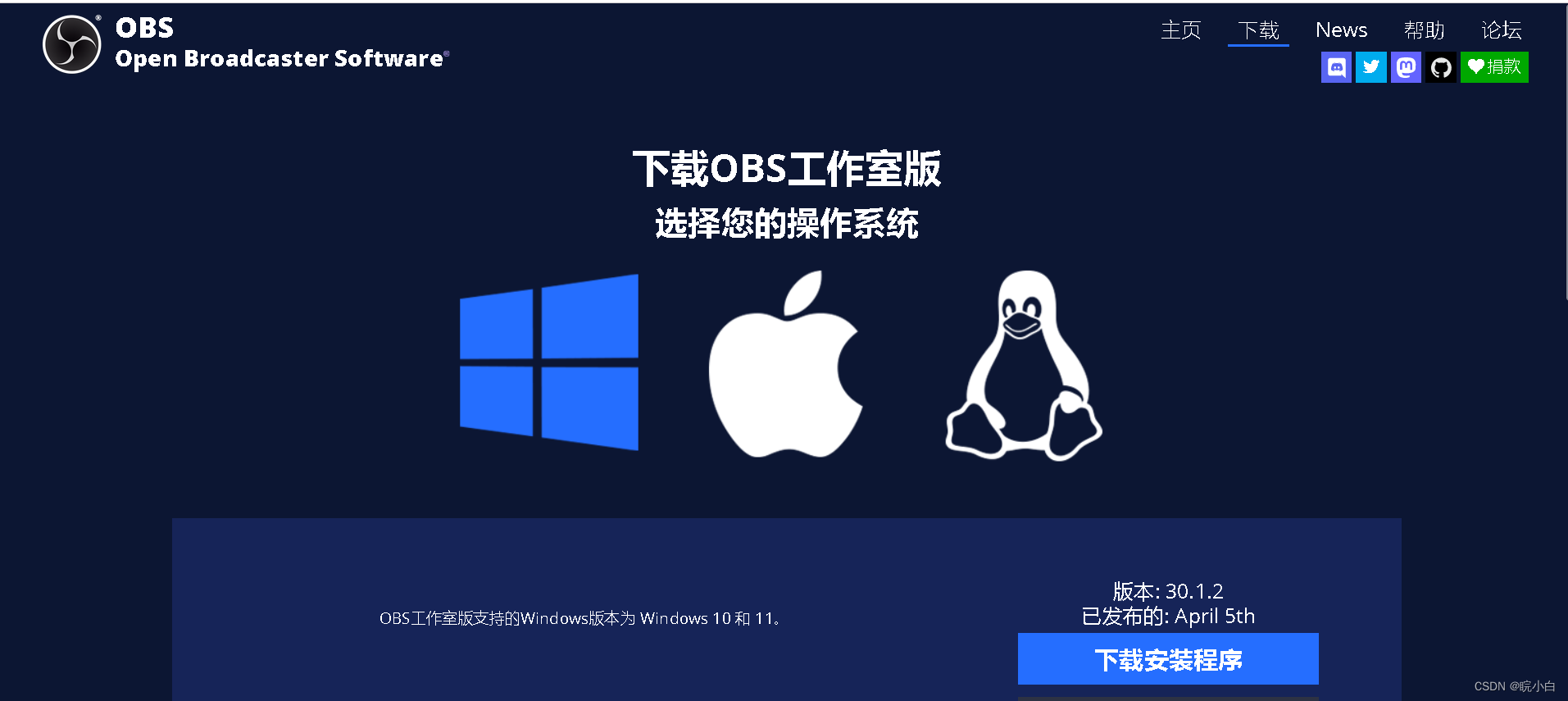
安装的话一直按默认选项即可,安装地址可以自定义,默认在c盘
2.obs的基本配置
安装完成后会首先加载出自动配置向导的弹窗。
1.这里选择“优先优化直播,其次为录制”,然后“下一步”
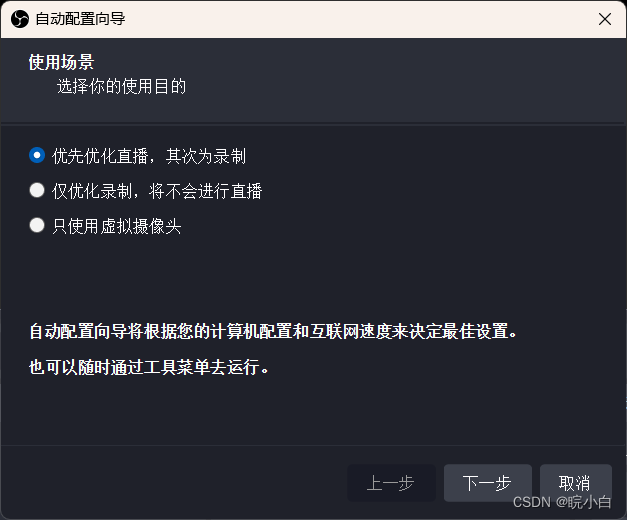
2.默认配置,下一步
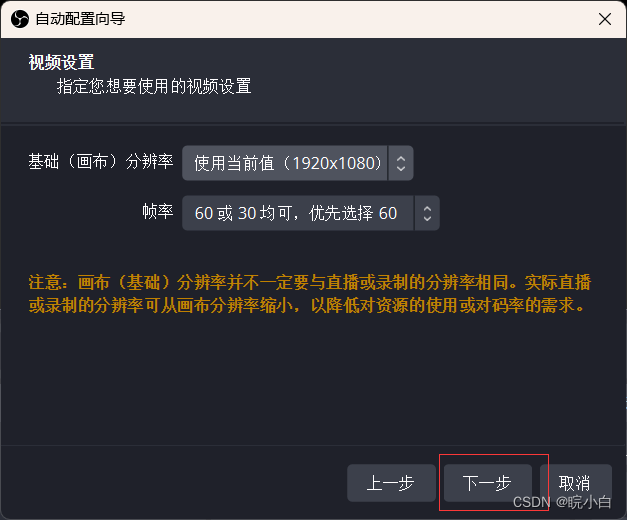
3.这里服务选择“Bilibili Live”,然后点击“获取推流码”,会自动跳转到个人的开播设置
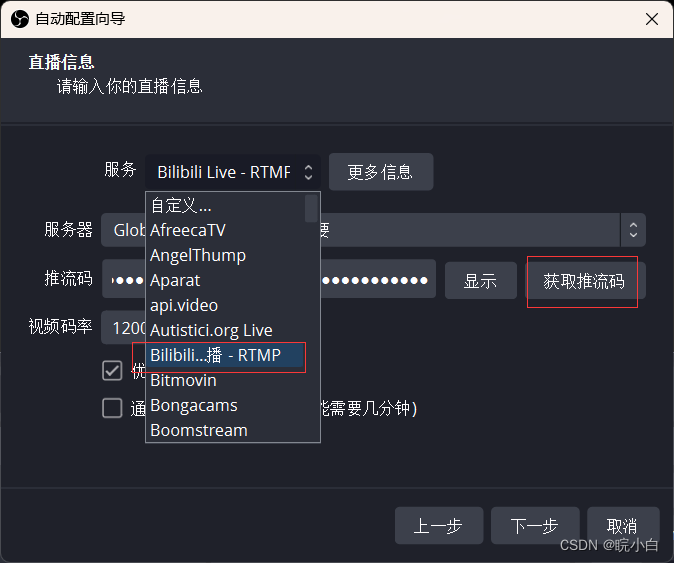
4.跳转到开播设置后要先设置直播分类(不然不能直播),然后点击开始直播
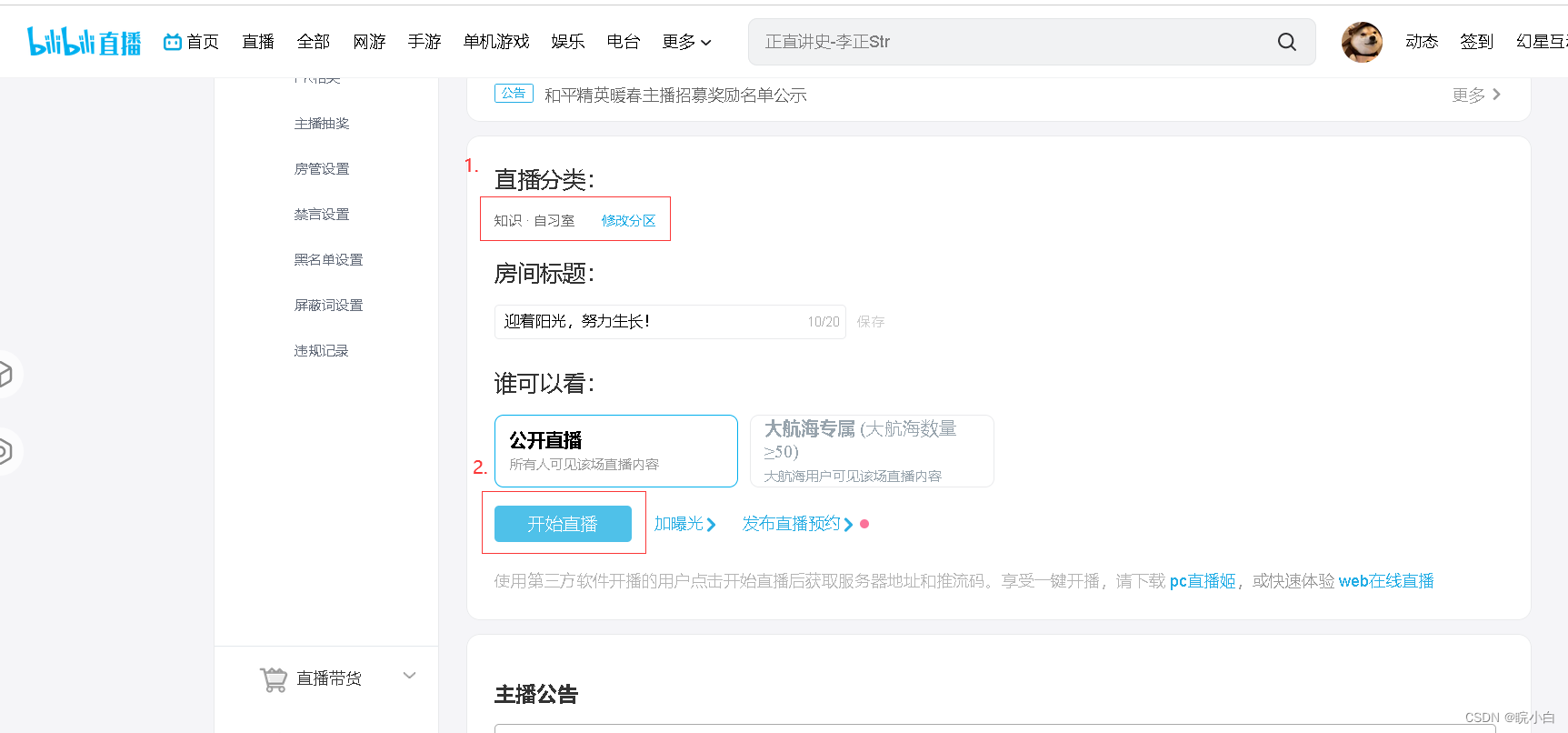
5.点击开始直播后会出现以下内容,然后先放着,打开obs的窗口
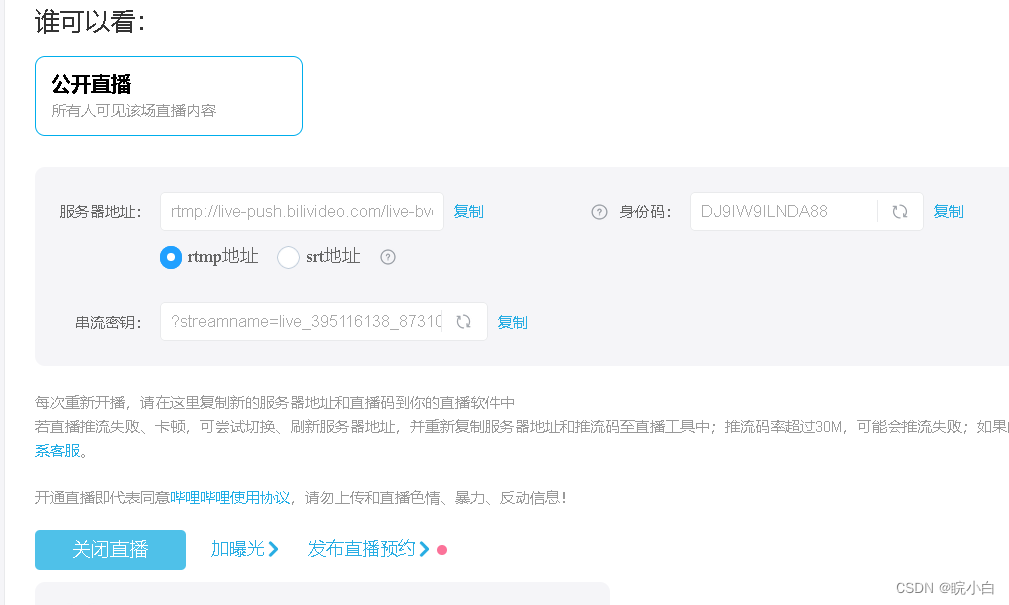
6.将服务设置为“bilibili live”,这里的“推流码”就是上图的“串流密钥”,取消勾选“通过带宽测试...”,然后再选择服务器,设置视频码率(这里不太懂,跟着网上的教程改的)
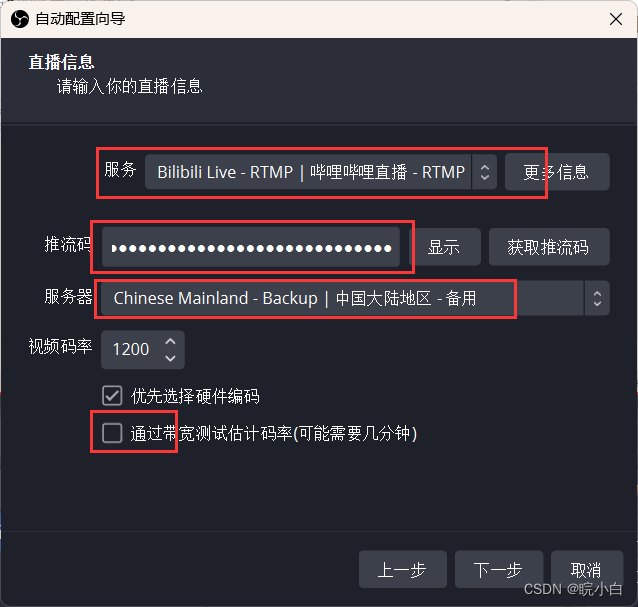
tip:这一步我看到网上好多教程说选择服务是“自定义”,然后在b站开播设置里复制服务器地址,但是我试了,在开播的时候报错“连接失败”
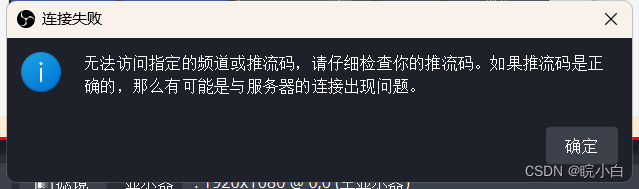
emm...用“Bilibili Live”服务好像很卡,一直在报断开-重连-断开,然后还是改用了“自定义”服务,然后它就突然可以用了?!

下面是自定义的设置:
在“控制按钮模块”-》“设置”-》
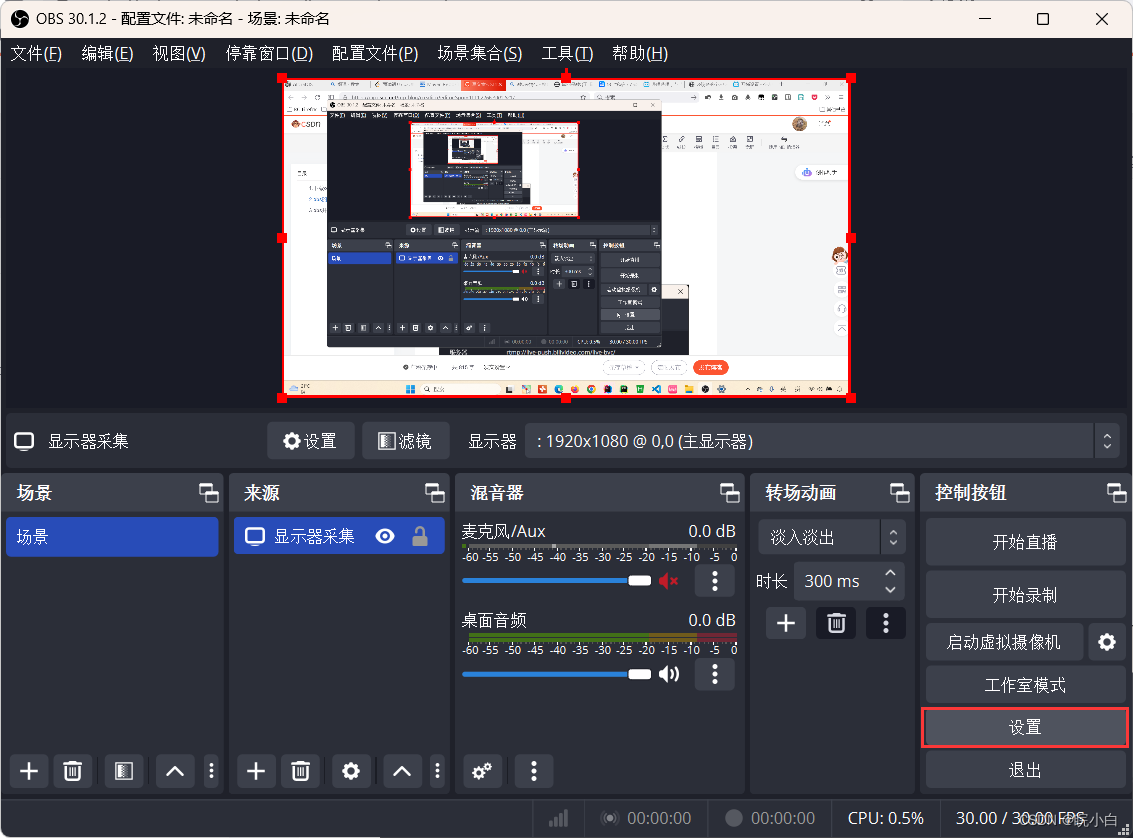
选择“直播/推流”,选择服务为“自定义”,服务器就是开播设置中的“服务器地址”,推流码就是开播设置的“串流密钥”,最后应用就好了~
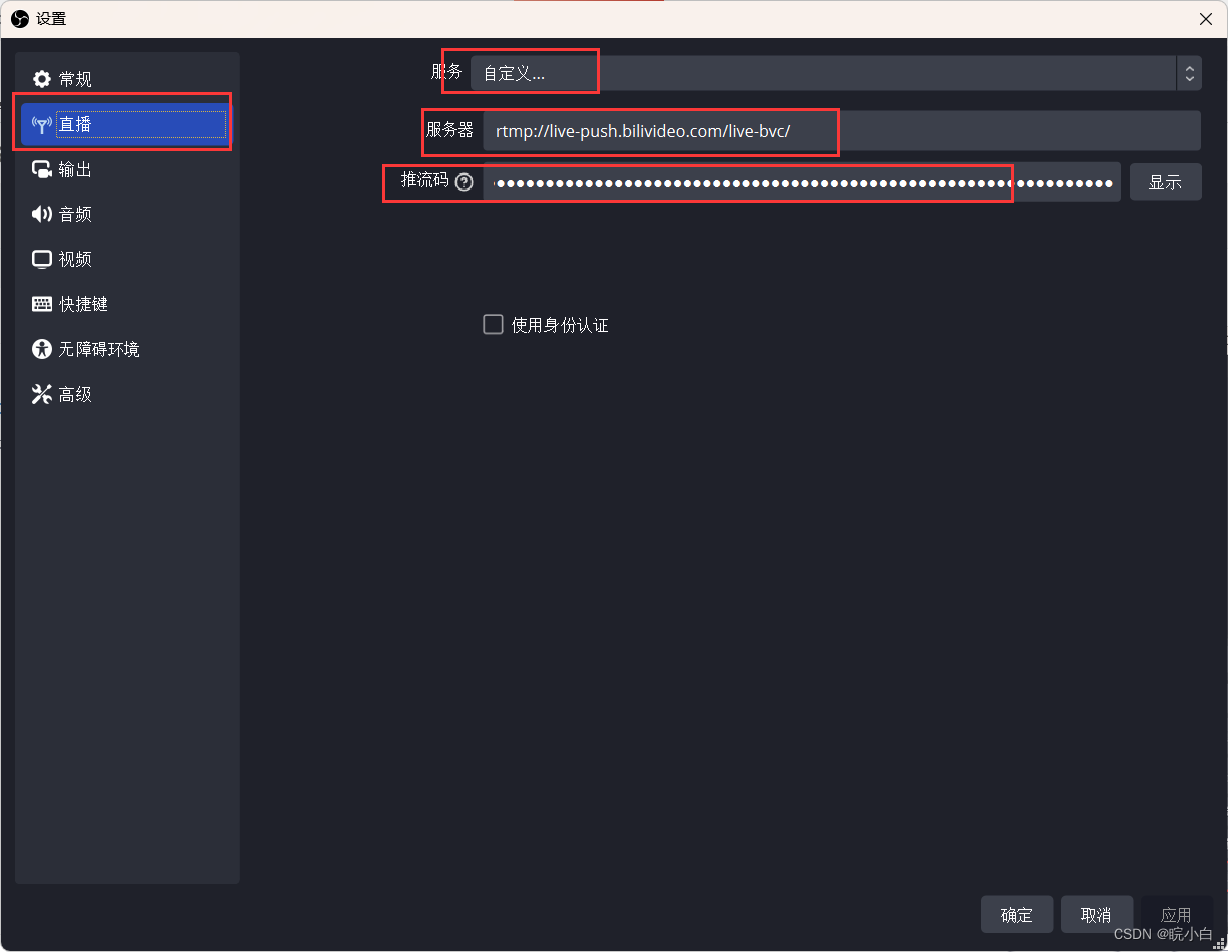
7.下一步,提示信息,然后选择“应用设置”就好了

tip:
如果设置错了可以选择菜单栏的“工具”-》“自动配置向导”重新设置就好啦!

3.obs开播
1.在下方的主按钮区的“来源”模块中点击“+”-》“显示器采集”
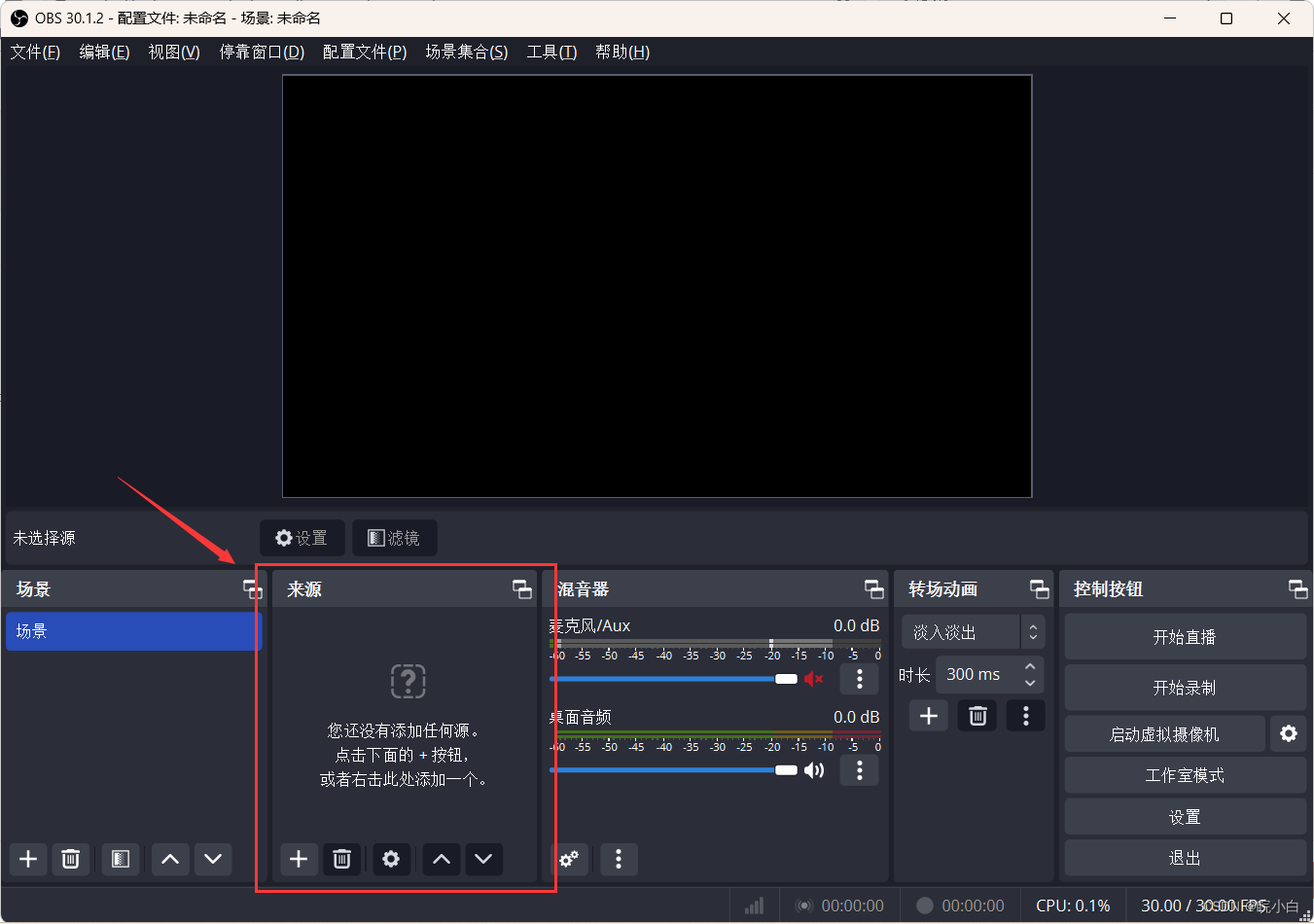
2.新建显示器采集,名字随便,点击“确定”
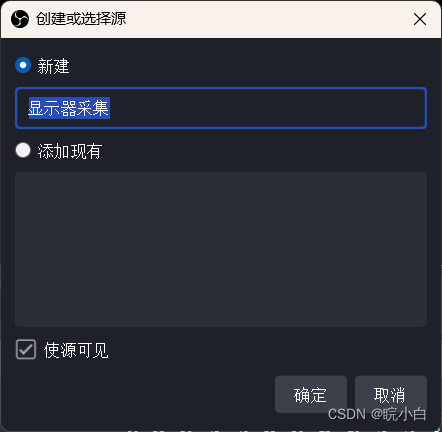
3.这里我选择都是默认设置
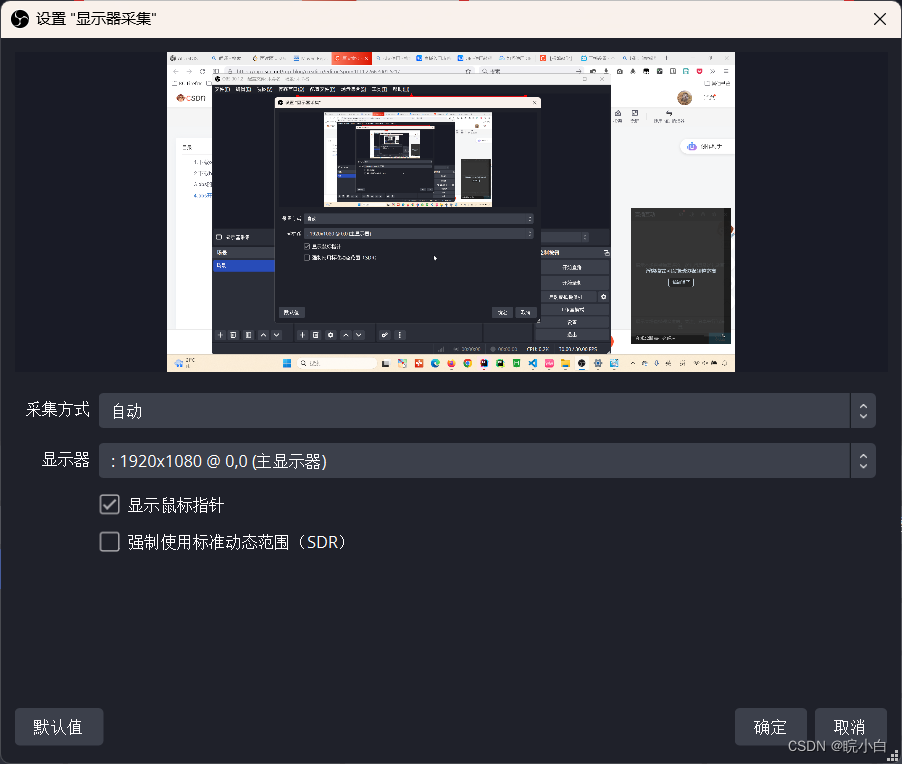
4.简单设置音频,这个不太懂,只关了麦克风,略过了
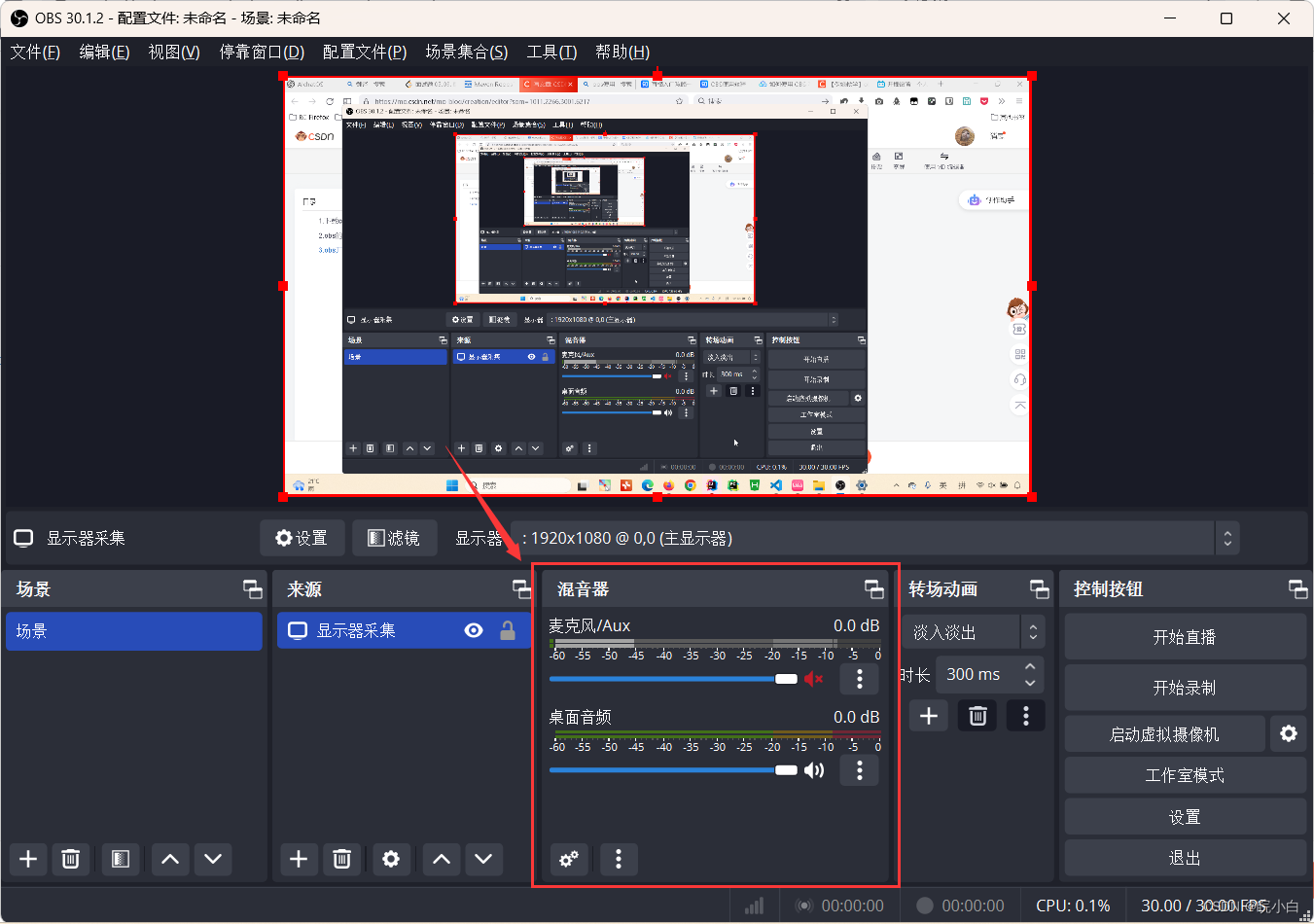
5.最后点击“开始直播”就可以了

这里网上好多教程里边可以设置推流,但是我在设置里没找到,就作罢了,暂时先这样吧~
好咯~



